Τι είναι bloatware
bloatware, επίσης γνωστή ως προ-εγκατεστημένο λογισμικό, είναι ουσιαστικά μη απαραίτητα προγράμματα που έρχονται ήδη εγκατασταθεί όταν αγοράζετε ένα νέο υπολογιστή. Πολλά από αυτά τα προγράμματα που προστίθενται από τους κατασκευαστές και είναι αρκετά άχρηστο για περισσότερους χρήστες. Είναι αβλαβή έτσι απλά μπορείτε να αφήσετε τους εγκατεστημένες στα Windows 10 σας, ακόμη και ορισμένοι μπορεί να είναι χρήσιμο σε εσάς. Αλλά αν απλά κάθονται εκεί στον υπολογιστή σας και δεν πρόκειται να τα χρησιμοποιήσετε, καταλαμβάνουν περιττό χώρο, μπορεί κάπως να επιβραδύνει τη συσκευή σας και είναι λίγο ενοχλητικός σε γενικές γραμμές, έτσι μπορεί να είναι καλύτερο να τους διαγράψετε. 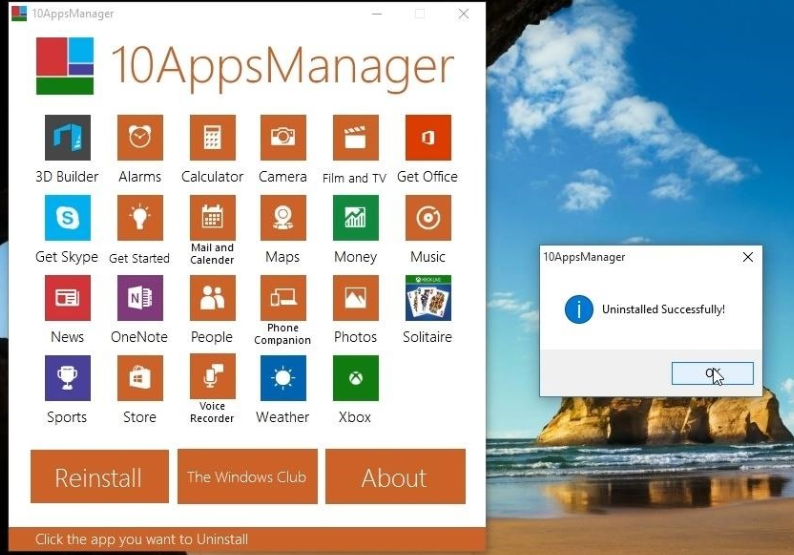
Αφαίρεση bloatware είναι επίσης ένα θέμα που έχει τον έλεγχο πάνω από το σύστημά σας επειδή πραγματικά, ποιος θέλει να αγοράσει ένα νέο υπολογιστή μόνο για να βρείτε το ήδη γεμάτο με προγράμματα. Ρύθμιση μιας συσκευής, την εγκατάσταση, τα προγράμματα που θέλετε, κ.λπ., που είναι μέρος της εμπειρίας του να πάρει μια νέα συσκευή, και bloatware παίρνει όλη τη διασκέδαση έξω από αυτό. Αντί για ρύθμιση παραμέτρων του υπολογιστή σας τον τρόπο που θέλετε, θα πρέπει να περνούν το χρόνο που αγωνίζονται για να καταργήσετε την εγκατάσταση του προ-εγκατεστημένα προγράμματα.
Δεν υπάρχει καμία τρέχει μακριά από bloatware, αλλά το λιγότερο που μπορούμε να κάνουμε είναι να σας κάνει αφαίρεση bloatware ευκολότερη για εσάς. Έτσι εάν μπορείτε να βρείτε ότι ο νέος σας υπολογιστής είναι γεμάτη με ανεπιθύμητα προγράμματα, μπορείτε να αφαιρέσετε εύκολα τους. Εδώ είναι πώς να αφαιρέσετε bloatware.
Πώς να αφαιρέσετε bloatware από τα Windows 10
Απεγκαταστήσετε bloatware από τα Windows 10
Αυτή είναι η πιο προφανής επιλογή. Μπορείτε να απεγκαταστήσετε απλά bloatware με μη αυτόματο τρόπο. Αυτό ενδέχεται να μην λειτουργούν προγράμματα θα, αλλά δεν υπάρχει καμία ζημιά στην προσπάθεια. Τι πρέπει να κάνετε είναι να ανοίξετε το μενού Έναρξη, βρείτε το ανεπιθύμητο πρόγραμμα, κάντε δεξιό κλικ σε αυτό και επιλέξτε «Απεγκατάσταση». Αυτό πρέπει να λειτουργήσει με τα παιχνίδια που έρχονται προ-εγκατεστημένο και τα προγράμματα που απόφραξη δικό σου αρχή μενού. Εάν ένα προ-εγκατεστημένο πρόγραμμα δεν μπορεί να αφαιρεθεί με αυτόν τον τρόπο, προχωρήστε στην επόμενη μέθοδο.
Χρήσης PowerShell για αφαίρεση bloatware
PowerShell, θα σας αφήσει να αφαιρέσετε bloatware δεν μπορούν να αφαιρεθούν, απλά κάνοντας κλικ στο Κατάργηση εγκατάστασης. Αυτό δεν σας επιτρέπει να απαλλαγούμε από προγράμματα όπως το Microsoft Edge, έτσι εάν είστε εδώ για αυτό, αυτή η μέθοδος θα σας βοηθήσει να. Αλλά διαφορετικά, PowerShell μπορεί να σας βοηθήσει να έχετε καλύτερο έλεγχο πέρα από ποιες εφαρμογές είναι εγκατεστημένες στα Windows 10 σας.
Θα πρέπει πρώτα να ανοίξετε PowerShell. Αυτό μπορεί να γίνει με άνοιγμα του μενού «Έναρξη» και πληκτρολογώντας «PowerShell» στη γραμμή αναζήτησης. Όταν έρχεται, κάντε δεξιό κλικ σε αυτό και επιλέξτε «Το τρέξιμο ως διοικητή». Για να χρησιμοποιήσετε αυτήν τη μέθοδο για να διαγράψετε bloatware, θα πρέπει να γνωρίζετε ποια προγράμματα θέλετε να απεγκαταστήσετε. Δυστυχώς, δεν υπάρχει μια εντολή που θα διαγράψει όλα τα bloatware δεν θα χρησιμοποιήσετε με τη μία. Αντ “ αυτού, θα έχετε να πληκτρολογήσετε σε ξεχωριστές εντολών για κάθε πρόγραμμα που θέλετε να φύγει.
Η εντολή θα πρέπει να εισάγετε μοιάζει με αυτό:
- Get-AppxPackage * όνομα_εφαρμογής * | Κατάργηση-AppxPackage
Αντί όνομα_εφαρμογής, θα πρέπει να εισάγετε το όνομα της εφαρμογής που θέλετε να διαγράψετε, έτσι εάν θελήσατε να διαγράψετε την εφαρμογή αριθμομηχανή, η εντολή θα εμοίαζε με αυτό:
- Get-AppxPackage * windowscalculator * | Κατάργηση-AppxPackage
Εδώ είναι μερικά εντολών που μπορείτε να χρησιμοποιήσετε για να αφαιρέσετε τα πιο κοινά bloatware:
- Το 3D Builder – get-appxpackage * 3dbuilder * | κατάργηση-appxpackage
- Αφυπνίσεις και ρολόι – get-appxpackage * συναγερμού * | κατάργηση-appxpackage
- Ανατροφοδότηση Hub – get-appxpackage * ανατροφοδότηση * | Κατάργηση-appxpackage
- Χάρτες – get-appxpackage * χάρτες * | κατάργηση-appxpackage
- Microsoft Solitaire Collection – get-appxpackage * πασιέντζα * | κατάργηση-appxpackage
- Microsoft πορτοφόλι – get-appxpackage * πορτοφόλι * | κατάργηση-appxpackage
- Χρήματα – get-appxpackage * bingfinance * | κατάργηση-appxpackage
- Ειδήσεις – get-appxpackage * bingnews * | κατάργηση-appxpackage
- Καιρός – get-AppxPackage * bingweather * | Κατάργηση-AppxPackage
- Αθλητισμός – get-AppxPackage * bingsports * | Κατάργηση-AppxPackage
Ανανέωση των Windows εργαλείο για την αφαίρεση bloatware
Μπορείτε να σκεφτείτε αυτό το εργαλείο ως bloatware remover. Πρόκειται για ένα επίσημο εργαλείο των Windows 10 που ουσιαστικά καταργεί όλες τις εφαρμογές που δεν έρχονται με τα Windows (όπως το Microsoft Office), συμπεριλαμβανομένων τόσο των εφαρμογών που έχετε εγκαταστήσει και εκείνων που ήταν προεγκατεστημένο όταν αγοράσατε τη συσκευή. Αν αποφασίσετε να το χρησιμοποιήσετε, να έχετε κατά νου ότι όλα όσα έχετε ήδη εγκαταστήσει θα καταργηθούν. Θα πρέπει επίσης να σημειώσετε ότι ενδέχεται να χάσετε σας ψηφιακές άδειες χρήσης, το ψηφιακό περιεχόμενο που σχετίζονται με εφαρμογές ή άλλα ψηφιακά δικαιώματα για τις εφαρμογές. Πράγμα που σημαίνει ότι ενδέχεται να μην μπορείτε να χρησιμοποιήσετε εφαρμογές ή περιεχόμενο app που πληρώσατε για. Ωστόσο, το εργαλείο σας δίνει τη δυνατότητα να διατηρεί τα προσωπικά αρχεία σας.
Εάν έχετε αποφασίσει ότι αυτό το εργαλείο είναι απαραίτητη κατά την αφαίρεση bloatware, μπορείτε να το κατεβάσετε από το Microsoft website. Ωστόσο, δεν βιασύνη, και να διαβάσετε τις πληροφορίες που παρέχονται στην ιστοσελίδα. Όταν κάνετε λήψη και να εκτελέσετε το εργαλείο, θα πρέπει πρώτα να συμφωνήσετε με τους όρους της άδειας χρήσης και στη συνέχεια επιλέξτε εάν θέλετε να διατηρήσετε τα προσωπικά αρχεία σας ή να διαγράψετε τα πάντα. Οποάλα δήποτε επιλογή επιλέγετε, οι εφαρμογές που έχετε εγκαταστήσει και εκείνων που ήρθε προ-εγκατεστημένο θα διαγραφούν. Μόλις είστε έτοιμοι, κάντε κλικ στο κουμπί “Έναρξη”.